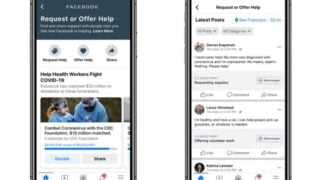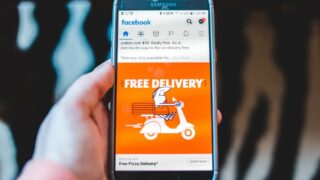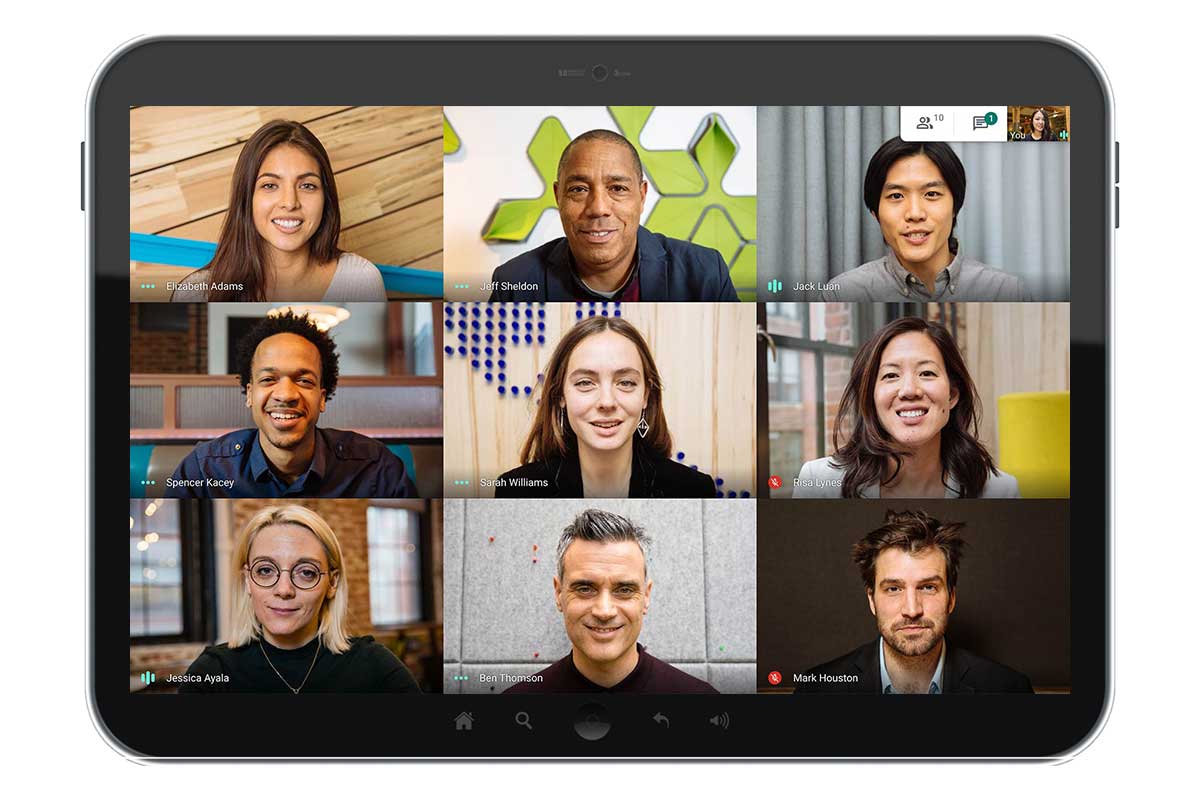
Cómo quitar la pestaña de Meet en Gmail
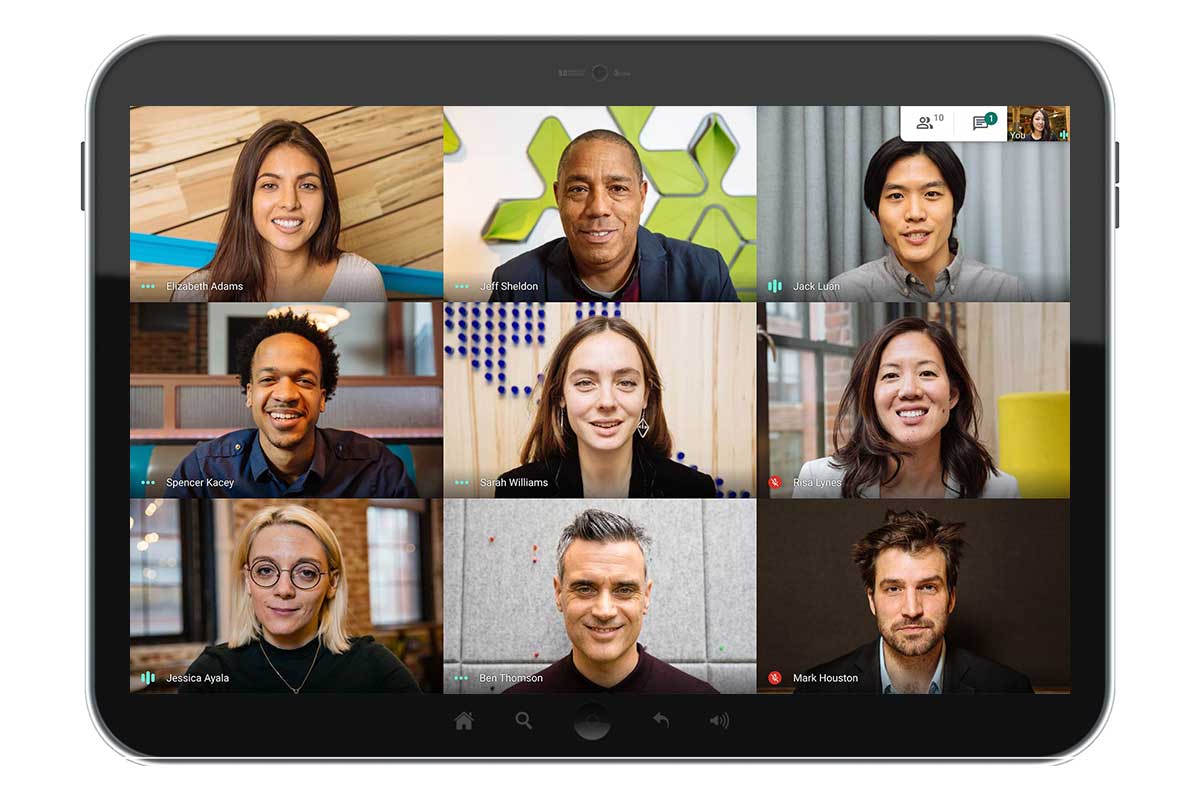
Google Meet es la aplicación de reuniones y videoconferencias de Google. Muy probablemente durante el confinamiento la hayas utilizado alguna vez. Y si no lo has hecho te gustará saber que es una aplicación muy similar a la conocida Zoom. Sin embargo, una de las cosas buenas que tiene Meet es que, al ser de Google, está perfectamente integrada con otros servicios de la compañía del buscador. Como por ejemplo en Gmail, donde podemos tenerla al alcance de un solo clic.
Si soléis utilizar Gmail a través del navegador web seguro que viste que en la parte inferior de la columna izquierda os aparece la opción de Meet. Desde aquí podemos, de forma fácil y rápida, iniciar una reunión o unirnos a una reunión que ya está en marcha. Sin embargo, si nunca utilizáis Meet y no tienen pensado usarla jamás, es posible que esta opción simplemente os moleste en esa posición. Si es vuestro caso, os vamos a contar cómo quitar la pestaña de Google Meet en Gmail.
Cómo quitar las opciones de Meet en Gmail
Eliminar las opciones de Meet en Gmail es muy sencillo. Lo primero que debéis hacer es entrar en Gmail a través del navegador web dla computadora. Una vez en la aplicación de Gmail debéis entrar en la opción Configuración, situada en la parte superior derecha de la pantalla. Es el icono que tiene forma de rueda dentada.
Al pinchar sobre este icono os aparecerán los ajustes rápidos. Pero debéis pulsar en “Ver todos los ajustes”. Esto os abrirá una nueva pantalla llena de opciones.

En la zona superior de la pantalla veréis diversas opciones, como General, Etiquetas, Recibidos, Cuentas e importación, etc. Estando en la pestaña General, justo debajo se os abrirá otra selección de opciones, entre las que encontramos Complementos, Chatear y reunirse, Avanzadas, Sin conexión, etc.
Como imaginaréis, debemos entrar en la opción “Chatear y reunirse”. Una vez aquí, en la parte inferior tendréis dos opciones: Chat y Meet. Si no queremos que aparezcan las opciones de Meet en la página principal de Gmail lo único que debemos hacer es seleccionar la opción “Ocultar la sección Reunirse en el menú principal”.
Ya que estamos aquí, podemos aprovechar para eliminar también las opciones de Chat, si es que no las utilizamos. Para ello simplemente seleccionamos la opción “Inhabilitar chat”.
Una vez cambiadas las opciones solo tendremos que pulsar en “Guardar cambios” y de manera inmediata veremos que las opciones de Meet han desaparecido. Solo nos falta volver a pulsar en Recibidos y ya estaremos de nuevo en la pantalla principal.
Otras noticias sobre… Google
Publicado en TuExperto el 2020-08-10 06:02:24
Autor: Antonio Mira
Visite el articulo en origen aqui